Μπορείτε εύκολα να εισαγάγετε ένα σημάδι ελέγχου (γνωστό και ως "σημάδι υποδιαίρεσης") στα Word, Outlook, Excel ήPowerPoint.
Αυτά τα σημάδια είναι στατικά σύμβολα. Εάν αναζητάτε ένα αλληλεπιδραστικό πλαίσιο ελέγχου στο οποίο μπορείτε να κάνετε κλικ για να επιλέξετε ή να καταργήσετε την επιλογή του, ανατρέξτε στο θέμα: Προσθήκη πλαισίου ελέγχου ή κουμπιού επιλογής (Excel) ή Δημιουργία λίστας ελέγχου στο Word.
-
Στο αρχείο σας, τοποθετήστε το δρομέα στο σημείο όπου θέλετε να εισαγάγετε το σύμβολο.
-
Άνοιγμα του παραθύρου διαλόγου Σύμβολο :
-
Word ή Outlook: Εισαγωγή, επιλέξτε


-
Excel: Εισαγωγή, επιλέξτε "Σύμβολα

-
PowerPoint: Εισαγωγή, επιλέξτε σύμβολο > συμβόλων

Το κουμπί Σύμβολα

-
-
Στο πλαίσιο Γραμματοσειρά , επιλέξτε Wingdings.
-
Στο πλαίσιο Κωδικός χαρακτήρα στο κάτω μέρος, εισαγάγετε: 252
Στο πλέγμα συμβόλων, επιλέγεται το σημάδι ελέγχου


-
Επιλέξτε το σημάδι ελέγχου που θέλετε. Κάντε κλικ στην επιλογή Εισαγωγή. Στη συνέχεια, κάντε κλικ στο κουμπί Κλείσιμο για να κλείσετε το παράθυρο διαλόγου.
-
Μετά την εισαγωγή του σημαδιού ελέγχου, μπορείτε να αλλάξετε το μέγεθος ή το χρώμα του. Επιλέξτε το σημάδι ελέγχου, κάντε δεξί κλικ επάνω του και κάντε τις αλλαγές που θέλετε χρησιμοποιώντας την αιωρούμενη γραμμή εργαλείων:
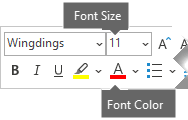
Περισσότερα σημάδια ελέγχου από τα οποία μπορείτε να επιλέξετε
Μια άλλη γραμματοσειρά, το σύμβολο segoe UI, έχει τρεις επιλογές σημαδιού ελέγχου. Μπορείτε να επιλέξετε αυτήν τη γραμματοσειρά στο βήμα 3 της παραπάνω διαδικασίας και μπορείτε να αντικαταστήσετε έναν από τους παρακάτω κωδικούς χαρακτήρων στο βήμα 4.
|
Σύμβολο |
Κωδικός χαρακτήρα |
|---|---|
 |
2705 |
 |
2713 |
 |
2714 |










